Причем проблема кроется не только в том, что место кончается. Когда свободного пространства мало, файлы начинают фрагментироваться (разбиваться на несколько кусков). В результате на его чтение требуется больше времени. Если это произошло с парой файлов, проблемы нет. Но когда это происходит с десятками и тысячами файлов, система начинает работать медленно. А причина в том же недостатке места. Давайте разберемся, почему же оно заканчивается.
Прежде всего, сама по себе операционная система во время работы создает множество временных файлов, которые требуются ей для выполнения различных задач. Например, в них может храниться нужная в определенный момент информация, создаваемые для временного хранения копии открытых файлов, записываться история различных операций и многое другое. Часть этих файлов удаляется в автоматическом режиме, а остальные остаются. С течением времени их становится все больше и больше – объемы мусора в системе растут. Подобным же образом ведут себя такие программы, как браузеры. Во время своей работы они складывают часть информации в специальной папке (ее еще называют кэшем), чтобы в дальнейшем не загружать их заново. Это ускоряет работу браузера, но если не выставить ограничения по занимаемому месту, то кэш становится очень большим.

Еще одной причиной, как это ни удивительно являются сами пользователи. Во-первых, человек редко помнит со 100-процентной уверенностью, где что у него хранится на жестком диске. Поэтому случается, что на диске хранятся копии одних и тех же самых данных. Если это маленький текстовый файл, то можно и не заметить. Но когда речь заходит о фильмах, то счет идет на гигабайты или десятки гигабайт. Так простая оплошность при копировании «новых» фильмов может привести к забиванию диска.
Во-вторых, зачастую на компьютере есть папка с загрузками. И в эту самую папку пользователь заглядывает, как правило, только после завершения скачивания нужного именно сейчас файла. После чего папка благополучно закрывается, а файл так и остается в ней лежать. В итоге папка разрастается бесконтрольно.
В-третьих, пользователь может хранить свою коллекцию музыки, например, без всякой системы. «Это я послушаю на следующей неделе», «может быть, это мне будет интересно», «пока оставлю, вдруг пригодится кому» – вот примеры фраз, которые можно часто услышать от владельца компьютера, на котором «вдруг» закончилось место.
Кроме того, зачастую на компьютере установлено множество программ, которые просто не нужны, или же могут быть заменены другим софтом меньшего объема, но с достаточной функциональностью.
Прежде всего, раз сама система свободное место пожирает, может быть, она и за собой сможет прибрать? Действительно, в операционных системах Windows уже давно присутствует встроенная утилита для очистки диска от ненужной информации. Вызвать ее можно прямо из просмотра свойств диска: нужно правой кнопкой мыши щелкнуть по выбранному диску, выбрать «Свойства» («Properties») и в открывшемся окне нажать «Очистка диска» («Disk cleanup»). При запуске программа очистки сама определит, какое место можно освободить, проверит наличие файлов в Корзине, отыщет имеющиеся дампы памяти и логи ошибок системы, которые можно удалить без последствий. Кроме того, будут проверены файлы для оффлайнового просмотра веб-страниц. После этого можно отметить те пункты, которые следует удалить. Этот метод является безопасным способом помочь системе справиться с накопившимся мусором. Однако учтите, что если используется сжатие диска, то на выполнение очистки понадобится большее количество времени.

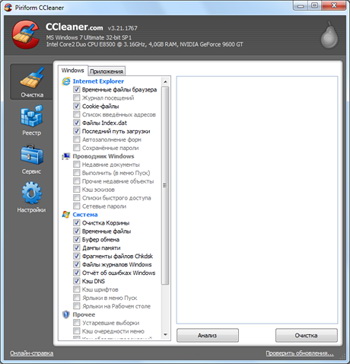
Чтобы проверить список установленных на компьютере программ нужно зайти в Панель управления и открыть «Программы и компоненты». Откроется список приложений, у которых будет посчитано занимаемое ими место. Почти наверняка в этом списке найдется что-то ненужное. К примеру, это может быть несколько видеоплееров или же программ, которые выполняют сходные функции. В таком случае будет логичным оставить только один вариант, который больше соответствует запросам пользователя. Нелишним будет проверить возможность заменить громоздкие, сложные приложения на легковесный аналог, который обладает всеми необходимыми возможностями. Пожалуй, самым известным примером такой замены является пара Acrobat Reader и Foxit Reader. Обе этих программы предназначены для открытия pdf-файлов. Однако первая обладает большим набором функций, и что куда менее приятно, занимает очень много места в сравнении с конкурентом.
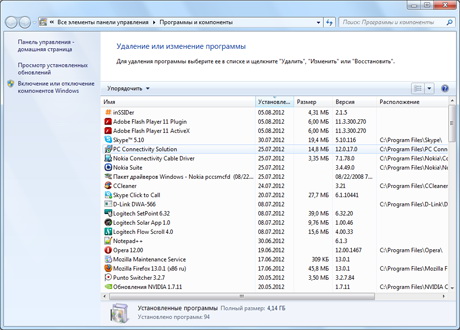
Отдельное внимание стоит уделить вырабатыванию правильного подхода к пользовательской информации, к которой относятся фильмы и видеоролики, музыкальные файлы, фотографии, картинки и прочие графические данные. Как правило, несоблюдение простейших правил по хранению файлов и приводит к нехватке места. Итак, вот рекомендации, которые позволят любому избежать катастрофического дефицита места.
Прежде всего, нужно организовать какую-либо понятную систему, согласно которой информация будет складываться на диск. Самый простой способ – отдельный папки для видео, музыки и фото. Для любителей подробно все рассортировывать чаще всего подходит сортировка по событиям или же по датам, жанрам и так далее. Это позволяет при появлении новых файлов быстро проверить, есть ли они уже на диске, и избежать появления лишних копий. Чтобы надежно контролировать этот процесс, можно использовать специальные утилиты, которые находят идентичные файлы по разным параметрам. Порой после удаления дубликатов удается освободить десятки гигабайт.
Также классическим способом является перенос объемной информации на внешние устройства хранения. Это могут быть внешние жесткие диски (которые все больше дешевеют), DVD диски или же использования онлайн-хранилищ вроде DropBox. При этом и информация сохраняется в коллекции, и жесткий диск рабочем машины остается свободным.
Однако самым эффективным советом является такой: сохранять на диске только то, что действительно нужно. Если информацию можно быстро найти в Интернете (например, альбом доступен на официальном сайте исполнителя и пользователь не собирается его в ближайшее время слушать), то не имеет никакого смысла сохранять ее «про запас». Особенно с растущей популярностью безлимитных тарифов. Этот же подход применим и к коллекциям музыки и фильмов. Рекомендуется регулярно проверять их и при обнаружении того, что уже не нужно или неинтересно без сожаления расставаться с грузом информации.
И последний совет, относящийся скорее к курьезам. Если все очищено, а места на диске все равно не хватает, можно проверить размер файла подкачки. Некоторые «специалисты» при настройке системы устанавливают его равным половине диска.
Добавить Комментарий